https://www.iperiusbackup.de/cms/iperius-backup-tutorials.aspx
Iperius Backup ist eine leistungsfähige und zuverlässige Software, mit der man die eigenen Remote-Daten speichern kann. Sie ermöglicht das Online-Backup in großer Einfachheit auszuführen, egal auf welchem Server, auch gleichzeitig und zwar mit Bandbeschränkung und sicheren FTPS- oder SFTP-Protokollen.
Iperius bietet auch einen professionellen und dedizierten Service für das Online-Backup: Iperius Online Storage. Eine integrierte Plattform für ein Cloud-Backup der Daten. Dank dem FTPS-Protokoll ist ein automatisches Backup auf einem Speicherplatz von 50 GB bis zu 3 TB möglich und das in absoluter Sicherheit.
Iperius unterstützt das inkrementelle Backup. Das bedeutet, dass nach dem ersten komplett durchgeführten Backup bei den Folgenden nur die neuen oder geänderten Dateien übertragen werden.
Das FTP-Backup auf Iperius Online Storage unterstützt auch die Komprimierung in Zip-Format und die Datenverschlüsselung AES 256 bit und garantiert auf diese Weise Ersparnis von Speicherplatz, höhere Leistung und ein maximales Sicherheitsniveau.
Hier können Sie den Vorgang sehen, mit dem Sie Ihr Backup auf Iperius Online Storage durchführen.
Zunächst müssen Sie das Programm öffnen und mittels des dafür vorgesehenen Buttons eine neue Backup-Operation erstellen:
Auf der ersten Bildschirmseite “Elemente” fügen Sie die Ordner und/oder Dateien hinzu, die Sie übertragen möchten. Mit Iperius haben Sie die Möglichkeit, eine unbegrenzte Anzahl von Ordnern zu wählen und für jeden Ordner Exklusionsfilter von untergeordneten Ordnern, die Exklusion von spezifischen Dateien oder bestimmten Erweiterungen und Exklusionen bezüglich der Größe einzustellen. Selbstverständlich können Sie auch Backup von Datenbanken einstellen, die dann automatisch auf den Remote-Speicherplatz übertragen werden.
Dann gehen Sie weiter zur nächsten Seite (“Ziele”), wo Sie das Ziel auf Iperius Online Storage hinzufügen.
Zuallererst müssen Sie einen speziellen FTP-Account erstellen, in welchem Sie nämlich die Option “Iperius Online Storage” auswählen werden, wie Sie in dem unten stehenden Bild sehen können:
Dann kehren Sie zur Konfiguration des Ziels zurück und dort können Sie im Dropdown-Menü den soeben erstellten Account wählen.
Gleich darunter haben Sie die Möglichkeit, einen spezifischen untergeordneten Ordner auf dem FTP-Server und die Art des inkrementellen Backups einzustellen und auch zu wählen, ob Sie mehr als eine Kopie beibehalten möchten.
Auf der Seite “Zip-Komprimierung” müssen Sie eine erste wichtige Wahl bei der Konfigurierung des Backups treffen. Der Standard ist nämlich so, dass Iperius alle Dateien überträgt so wie sie sind, mit ihrer ursprünglichen Struktur der Ordner. Dies ermöglicht sehr schnelle inkrementelle Backups und eine höhere Geschwindigkeit bei der Wiederherstellung.
Es kann jedoch vorkommen, dass man große Dateien übertragen möchte, die eine Komprimierung erfordern, oder es handelt sich um Dateien mit sensiblen Daten, die man verschlüsseln sollte, um eine höhere Sicherheit zu gewährleisten. In solchen Fällen stellen Sie die Zip-Komprimierung ein und gegebenenfalls auch einen Schutz durch Passwort oder Verschlüsselung der gesamten Datei. Denken Sie daran, dass man mit Iperius unbegrenzte Backup-Operationen erstellen kann. Sie können deshalb ein inkrementelles Backup ohne Komprimierung haben und eines, das nur bestimmte Ordner oder Dateien komprimiert, verschlüsselt und versendet. Die Backups können auch gleichzeitig durchgeführt werden.
Auf der Seite der “Optionen” ermöglicht Iperius außerdem die Einstellung der Synchronisierung (auf diese Weise werden automatisch die lokal nicht mehr existierenden Dateien vom FTP-Server gelöscht), einige Optionen, welche die Leistungsfähigkeit verbessern (wie beispielsweise die Verwendungen von mehrfachen Verbindungen), die Erstellung von spezifischen Ordnern und die Band-Beschränkung. Diese letztere Option ist sehr wichtig, denn mit sehr langen Backups wird somit die Verwendung der gesamten Bandbreite der Internetverbindung vermieden, indem nur ein Teil für die Übertragungen von Iperius reserviert wird.
Sie haben nun also in wenigen Schritten die Konfigurierung der Ursprungs-Ordner und der Remote-Ziel-Ordner abgeschlossen. Bei jeder Backup-Operation ist die Einstellung spezifischer Optionen möglich, dazu gehört auch die die Programmierung der automatischen Durchführung der E-Mail-Benachrichtigungen und die Durchführung der externen Vorgänge.
Lassen Sie die Optionen auf den Standardeinstellungen und für die Zeitplanerstellung und die E-Mail-Benachrichtigungen konsultieren Sie bitte die entsprechenden Tutorials:
Automatischen Zeitplan festlegen – E-Mail-Benachrichtigungen nach dem Backup festlegen
Auf der letzten Seite geben Sie den Namen ein, den Sie der Backup-Operation geben möchten und klicken auf OK um ihn zu sichern.
Jetzt können Sie sofort das Backup ausführen, indem Sie mit der rechten Maustaste darauf klicken:
—
WIEDERHERSTELLUNG
Um die Dateien von Iperius Online Storage wiederherzustellen, gehen Sie auf die Seite der Ziele, klicken Sie mit der rechten Maustaste auf das Ziel und dann auf dem Dropdown-Menü auf “Pfad durchsuchen”. Dann öffnet sich der FTP-Client von Iperius, von wo Sie die Möglichkeit haben auf einfache Weise Dateien und Ordner anzuzeigen und/oder herunterzuladen.
Aufgrund seiner Flexibilität, Benutzerfreundlichkeit und Vollständigkeit kann Iperius in vielerlei Hinsicht als die beste Software für Remote-FTP-Backups betrachtet werden. Wir weisen darauf hin, dass diese Funktion außerdem auch zum automatischen Aktualisieren einer oder mehrerer Webseiten verwendet werden kann oder auch zum lokalen Backup der Webseiten.
Das Remote-FTP-Backup auf Iperius Online Storage ist möglich ab der Version Desktop (für Workstation) für nur 29 Euro und für nur 69 Euro (Essential-Lizenz) für Server-Systeme. Der Webspace ist für sehr günstige Preise erhältlich ab nur 39 € für 50 GB. Damit ist dies eine wirklich besonders preisgünstige Lösung, um Dateien in Remote zu speichern und zwar an einem absolut sicheren Ort.
Klicken Sie hier, um Iperius Backup und den Online-Storage-Service zu erwerben
(Englisch, Italienisch, Französisch, Spanisch, Portugiesisch, Brasilien)


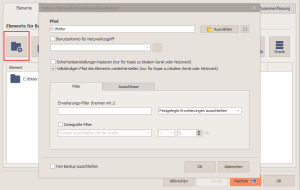
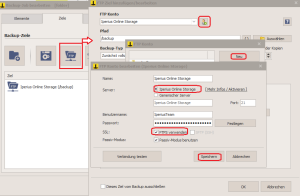
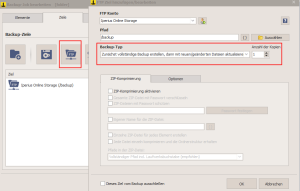
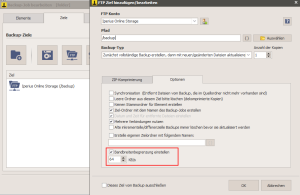
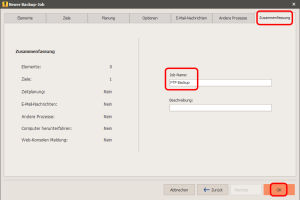
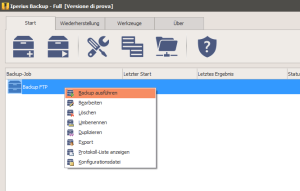
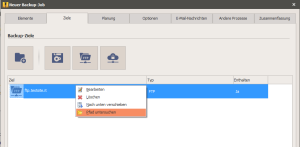
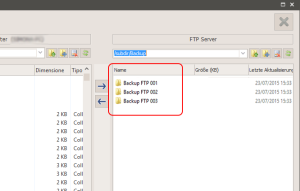
PLEASE NOTE: if you need technical support or have any sales or technical question, don't use comments. Instead open a TICKET here: https://www.iperiusbackup.com/contact.aspx
**********************************************************************************
PLEASE NOTE: if you need technical support or have any sales or technical question, don't use comments. Instead open a TICKET here: https://www.iperiusbackup.com/contact.aspx
*****************************************